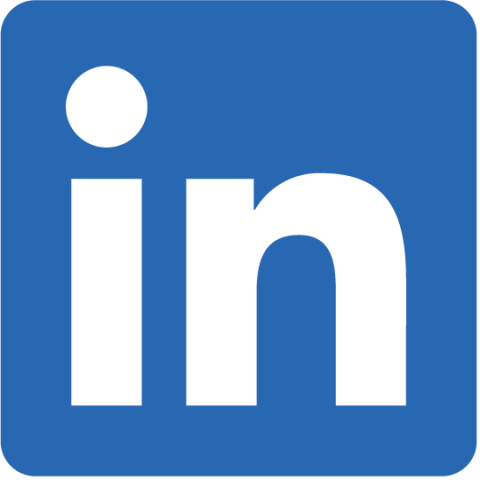Wie erstelle ich einen Google Maps API key?
1. Google Cloud Console aufrufen
Um einen Google Maps Api Key zu erstellen müssen Sie die Google Cloud Console im Browser aufrufen:
Zur Google Cloud Console2. Abrechnungsdaten hinzufügen
Google schreibt monatlich 200USD Ihrem Konto gut, was ein monatliches Freikontingent für die Nutzung derer Maps APIs ergibt. Hier sind die Details zum Freikontingent (Stand Juli 2024):
Google Maps Platform Pricing and Free Tier
- Maps JavaScript API: Freikontingent: 28.000 Ladevorgänge pro Monat.
- Geocoding API: Freikontingent: 40.000 Anfragen pro Monat.
- Places API: Freikontingent: 28.000 Place Details oder Text Suchen pro Monat.
- Directions API: Freikontingent: 40.000 Anfragen pro Monat.
- Distance Matrix API: Freikontingent: 40.000 Anfragen pro Monat.
Hinweise
- Zusätzliche Kosten: Wenn Sie das Freikontingent überschreiten, fallen Gebühren an. Diese Gebühren variieren je nach API und Nutzung.
- Aktualisierung der Limits: Es ist wichtig, die aktuellen Limits und Preise direkt auf der Google Maps Platform Pricing Seite zu überprüfen, da sie Änderungen unterliegen können.
Gehen Sie zu Abrechnung im linken Menü.

Wenn Sie noch kein Abrechnungskonto haben, klicken Sie auf Rechnungskonten verwalten.

Wenn Sie noch kein Abrechnungskonto haben, klicken Sie auf Rechnungskonten verwalten und dann auf "Erstellen"

Vergeben Sie im nächsten Schritt einen Namen und clicken Sie auf "Weiter"

Vergeben Sie im nächsten Schritt einen Namen und clicken Sie auf "Weiter", vervollständigen Sie Ihre Daten und gegen Ihre Kreditkartendaten ein, am Ende klicken Sie auf "Senden und Abrechnung aktivieren"

Klicken Sie auf das "Google Cloud" logo um wieder auf die Startseite zu kommen.
3. Neues Projekt erstellen oder ein bestehendes Projekt auswählen
Klicken Sie auf das Projektauswahlmenü oben auf der Seite.

Oben links in der Google Cloud Console sehen Sie ein Dropdown-Menü mit Ihrem aktuellen Projektnamen oder “Projekt auswählen”. Klicken Sie darauf.
Klicken Sie auf "Neues Projekt".

Im Dropdown-Menü gibt es eine Schaltfläche “Neues Projekt”. Klicken Sie darauf.
Geben Sie Ihrem Projekt einen Namen und klicken Sie auf "Erstellen".

Ein Dialogfeld öffnet sich, in dem Sie den Namen des Projekts eingeben können. Nachdem Sie den Namen eingegeben haben, klicken Sie auf “Erstellen”.
4. Google Maps API aktivieren
Navigieren Sie im Hauptmenü der Google Cloud Console zu APIs & Dienste.

Falls noch nicht ausgewählt, klicken Sie auf Ihr neu angelegtes Projekt.

Klicken Sie auf APIs und Dienste aktivieren.

Suchen Sie nach “Maps” und wählen Sie die gewünschte API (als Minimum Maps JavaScript API) aus.

Ein Suchfeld erscheint. Geben Sie “Maps” ein und wählen Sie die “Maps JavaScript API” aus den Suchergebnissen.
Klicken Sie auf Aktivieren.

Eine Schaltfläche “Aktivieren” erscheint. Klicken Sie darauf, um die API zu aktivieren.
Wählen Sie Ihr Rechungskonto aus.

Im Idealfall wird Ihnen nun direkt ein API-Key angezeigt. Kopieren Sie diesen und bestätigen Sie das Fenster.

Jetzt sollten Sie den API-Key noch einschränken. Wählen Sie dazu als Typ "Webseite" und geben als "Referrer URL" Ihre Webseite in der Form *.meinewebseite.de ein.

Wenn Sie Ihre Adresse mit dem IndiceCMS Maps Modul verwenden wollen, müssen Sie auch noch die "Adress Validation API" aktivieren. Wiederholen Sie dazu den vorigen Schritt und suchen nach der "Adress Validation API"

5. API Schlüssel erstellen
Wurde Ihnen im vorigen Schritt kein API-Key angezeigt, müssen Sie nun einen erstellen. Clicken Sie dazu wieder auf das "Google Cloud" Logo und wählen auf der Siete wieder APIs und Dienste. Dann erhalten Sie diese Ansicht und wählen "Anmeldedaten".

Clicken Sie auf "Anmeldedaten erstellen" und wählen "API-Schlüssel" aus dem Dropdownmenü.


Danach wird Ihnen shcon direkt der API Key angezeigt.
6. API Schlüssel in IndiceCMS Google Maps Modul eintragen
Clicken Sie auf "Anmeldedaten erstellen" und wählen "API-Schlüssel" aus dem Dropdownmenü.

Was ist ein Google Maps API Key?
Ein Google Maps API Key ist ein eindeutiger Identifikator, der es Entwicklern ermöglicht, auf die Google Maps API zuzugreifen und verschiedene Funktionen der Google Maps Plattform in ihren Anwendungen zu nutzen.
Wie erstelle ich einen Google Maps API Key?
Um einen Google Maps API Key zu erstellen, müssen Sie ein Google Cloud Platform-Konto haben. Gehen Sie zu Google Cloud Console, erstellen Sie ein neues Projekt, aktivieren Sie die Google Maps API und erstellen Sie dann einen API Key. Eine genaue Anleitung finden Sie auf dieser Seite.
Wofür kann ich den Google Maps API Key verwenden?
Mit einem Google Maps API Key können Sie Karten auf Ihrer Website oder in Ihrer Anwendung einbinden, Standorte anzeigen, Routen planen und viele andere Mapping-Funktionen nutzen.
Sind mit der Verwendung des Google Maps API Key Kosten verbunden?
Ja, die Verwendung des Google Maps API Key kann Kosten verursachen, abhängig von der Anzahl der Anfragen und den spezifischen API-Diensten, die Sie verwenden. Es gibt aber ein hohes Freikontingent was für die meisten Webseiten ausreicht.
Wo finde ich das Dashboard für meine Google Maps API?
Das Dashboard für Ihre Google Maps API finden Sie in der Google Cloud Console, wo Sie Ihre Projekte, API Keys und Nutzung überwachen können.
Kann ich den Google Maps API Key nach der Erstellung ändern?
Ja, Sie können Ihren Google Maps API Key jederzeit in der Google Cloud Console ändern oder zurücksetzen.
Wie schütze ich meinen Google Maps API Key?
Um Ihren Google Maps API Key zu schützen, sollten Sie ihn nicht öffentlich in Ihren Anwendungen oder in Quellcode-Repositories veröffentlichen und den Zugriff auf bestimmte Referenzen einschränken.